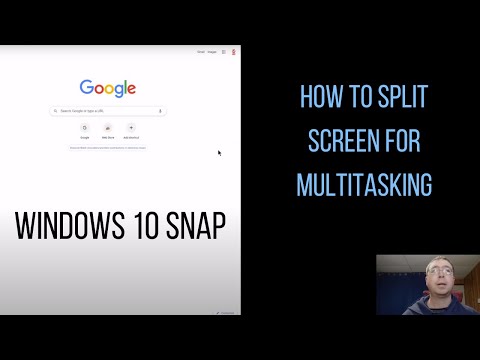De nos jours, les ordinateurs font partie intégrante de nos vies. Nous regardons la télévision dessus, nous jouons à des jeux dessus et nous pouvons même parcourir WikiHow dessus, mais tout le monde n'est pas aussi qualifié. Le démarrage de votre ordinateur peut être un processus douloureux pour certains, tandis que pour d'autres, c'est une promenade dans le parc.
Pas

Étape 1. Localisez le bouton d'alimentation de votre ordinateur
Si vous souhaitez démarrer un PC tour (moniteur connecté à un périphérique en forme de boîte), le bouton est probablement situé sur le périphérique en forme de boîte (tour). Si vous utilisez un ordinateur portable, le bouton de démarrage se trouve probablement à l'intérieur de l'ordinateur portable, généralement dans l'un des coins supérieurs.

Étape 2. Allumez votre ordinateur
Après avoir localisé le bouton d'alimentation de votre ordinateur, appuyez dessus pour allumer votre ordinateur. Votre PC va maintenant démarrer dans la partie BIOS (Basic Input Output System). C'est la partie du processus de démarrage qui indique à votre ordinateur ce qu'il doit faire. Par exemple, démarrez Windows, donnez une erreur de clavier, éteignez le PC en cas de surchauffe, etc. Sans ce système, votre ordinateur serait sans âme et inutile.

Étape 3. Attendez que le système d'exploitation se charge
Selon la vitesse de votre ordinateur, le chargement du système d'exploitation peut prendre un certain temps. Normalement, aucune entrée ne serait requise ici, à moins que votre ordinateur n'ait pas réussi à démarrer, vous devrez alors en sélectionner parmi certaines options de récupération.

Étape 4. Connectez-vous à votre système d'exploitation
Si vous avez un mot de passe sur votre ordinateur, vous serez maintenant invité à le saisir, sinon votre ordinateur démarrera sur son bureau. Vous pouvez maintenant commencer à utiliser votre ordinateur pour faire ce que vous voulez.
Que faire si votre ordinateur ne démarre pas

Étape 1. L'ordinateur ne s'allume pas
Si votre ordinateur ne s'allume pas, assurez-vous que tous les câbles sont bien connectés, que toutes vos prises sont allumées et qu'il n'y a pas de panne de courant. Pour les ordinateurs portables, assurez-vous que la batterie est bien en place et que le voyant de charge s'allume lorsque le chargeur est branché.

Étape 2. L'ordinateur s'allume, mais rien d'autre
Assurez-vous que le câble de votre moniteur est correctement connecté. Si cela ne fonctionne pas, demandez à un professionnel ou à un ami qui connaît les ordinateurs de le vérifier pour vous.

Étape 3. Le système d'exploitation ne se charge pas
Cela pourrait signifier que le système d'exploitation est corrompu. Cela est causé par des virus, une défaillance matérielle ou peut être causé par un pilote défectueux. Ceci est principalement réparé en insérant le CD d'installation d'origine et en effectuant une installation de réparation. Cela corrige tous les fichiers du système d'exploitation, mais laisse vos fichiers personnels intacts.
Mises en garde
- Soyez toujours prudent lorsque vous utilisez l'électricité et que vous branchez votre ordinateur.
- Si vous avez moins de 12 ans, essayez de demander à vos parents de vous aider.
- N'ouvrez jamais votre ordinateur si vous ne savez pas ce que vous faites !